- Knowledge base
- Account & Configurazione
- Integrazioni
- Collegare HubSpot CRM e LinkedIn Sales Navigator e Business Manager tramite sincronizzazione CRM
Collegare HubSpot CRM e LinkedIn Sales Navigator e Business Manager tramite sincronizzazione CRM
Ultimo aggiornamento: 20 gennaio 2025
Disponibile con uno qualsiasi dei seguenti abbonamenti, tranne dove indicato:
-
Sales Hub Professional, Enterprise
Scoprite come collegare HubSpot CRM e LinkedIn Sales Navigator e/o Business Manager tramite CRM Sync. Con questa applicazione, siete in grado di:
- Importare e salvare i contatti e le aziende di HubSpot in un elenco di Sales Navigator.
- Registrare automaticamente le attività di Sales Navigator in HubSpot.
- Creare e aggiornare i contatti HubSpot da Sales Navigator.
- Includere o escludere i contatti e le aziende corrispondenti nelle ricerche di Sales Navigator.
- Eseguire un rapporto di attribuzione dei ricavi in Business Manager.
Prima di iniziare
- È necessario disporre di un piano LinkedIn Sales Navigator Advanced Plus.
- Se volete vedere i dati di HubSpot abbinati a Sales Navigator, dovete essere amministratori di un account Sales Navigator.
- Dovete essere un Super amministratore o avere i permessi di accesso ad App Marketplace nel vostro account HubSpot.
- È necessario avere una postazione Sales Hub Professional o Enterprise assegnata in HubSpot.
Collegare l'app
- Nel tuo account HubSpot, fai clic sull'icona del Marketplace marketplace nella barra di navigazione principale, quindi seleziona Marketplace di HubSpot.
- Utilizzate la barra di ricerca per individuare e selezionare LinkedIn CRM Sync.
- In alto a destra, fare clic su Rata.
- Nella finestra di dialogo, fare clic su Connetti a LinkedIn CRM Sync. Verrete reindirizzati a Sales Navigator per continuare la procedura.
- Selezionare l'ambiente con cui si desidera sincronizzare i dati. È possibile collegare un solo account HubSpot con un solo ambiente Sales Navigator alla volta.
- Nella finestra di dialogo, verificare i requisiti e fare clic su Accetta e continua. Si verrà reindirizzati a HubSpot.
- Nella finestra di dialogo, fare clic su Imposta sincronizzazione per procedere con l'impostazione della sincronizzazione o su Fallo più tardi per completarla in un secondo momento.
Impostare la sincronizzazione dei dati
- Fare clic su LinkedIn CRM Sync.
- In alto a destra, fare clic su Avvia tutte le sincronizzazioni. In questo modo si avvia la sincronizzazione di contatti, aziende, trattative e proprietari. La tabella seguente mostra la corrispondenza tra gli oggetti di HubSpot e la terminologia di LinkedIn:
| Oggetto di HubSpot | Terminologia LinkedIn |
| Contatti | Lead |
| Aziende | Account |
| Trattative | Opportunità |
| Proprietario | N.D.T |
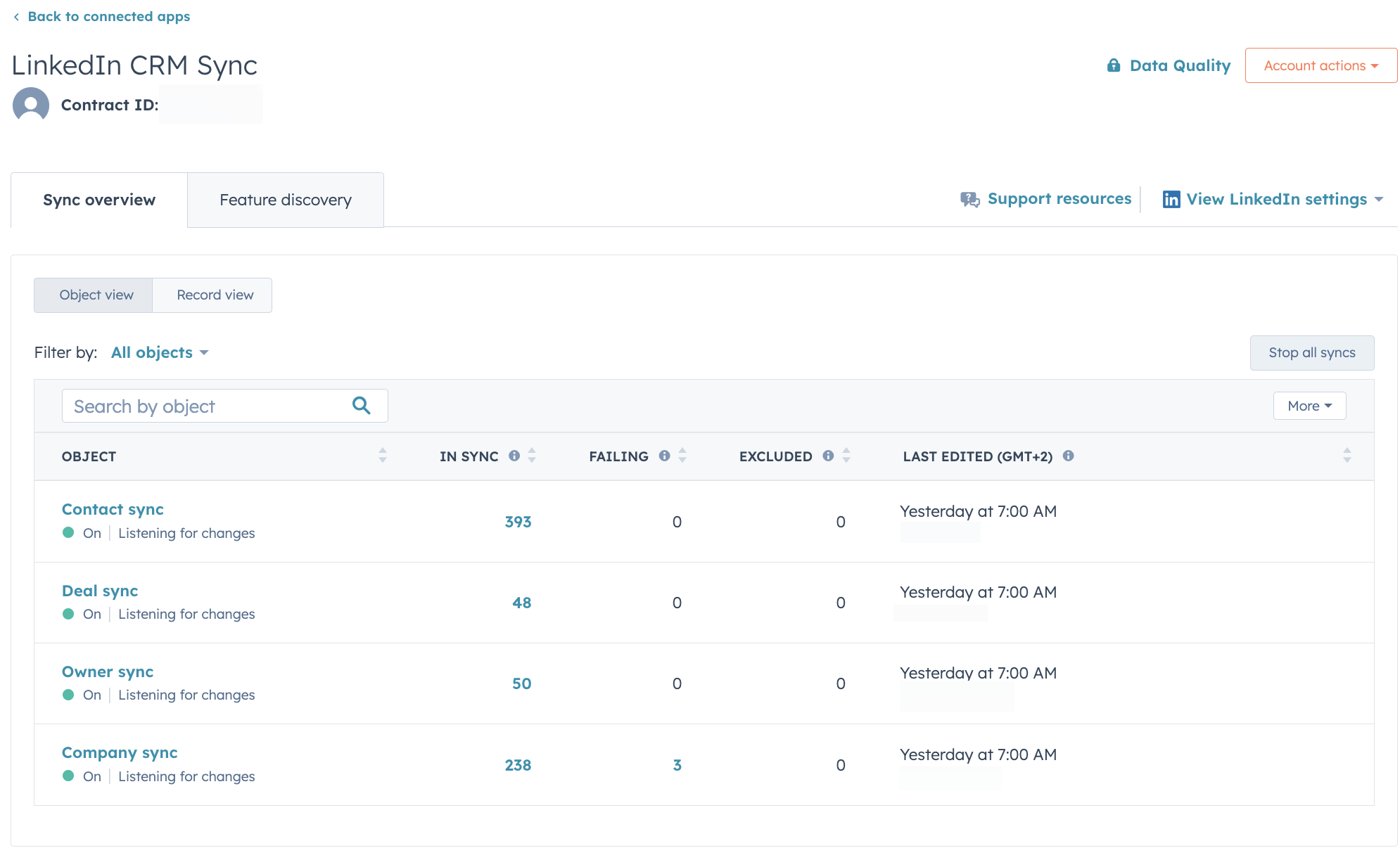
- Per visualizzare le informazioni su una sincronizzazione, passare il mouse sulla sincronizzazione [oggetto] e fare clic su Visualizza.
- Nella sezione Configura, verificare le modalità di sincronizzazione dei dati tra gli oggetti di HubSpot e LinkedIn.
- Nella sezione Limita, verificare quali record vengono sincronizzati tra HubSpot e LinkedIn.
- Nella sezione Oggetto, verificare se con questa sincronizzazione di oggetti è possibile effettuare associazioni ed eliminazioni automatiche.
Oltre a sincronizzare i dati del CRM di HubSpot con LinkedIn, i dati di LinkedIn si sincronizzano anche con HubSpot sotto forma di writeback del CRM. A tal fine, ogni utente deve autenticare il proprio account Sales Navigator con HubSpot:
- Andare alle impostazioni del CRM in Sales Navigator.
- Nella sezione Impostazioni CRM, fare clic su Connetti al CRM.
- Nella finestra di dialogo, fare clic su Stabilisci connessione.
Se siete un amministratore di Sales Navigator, potete controllare queste funzioni di writeback dalla pagina Impostazioni amministratore.
Dopo aver collegato le due applicazioni, verificare quanto segue:
- Come la sincronizzazione dei dati con LinkedIn influisce sull'utilizzo di Sales Navigator
- Come i dati di LinkedIn Sales Navigator si sincronizzano con HubSpot
- Come la sincronizzazione dei dati con Linkedin influisce sull'utilizzo di Business Manager (Marketing)
Nota bene: solo i dati nuovi e aggiornati verranno sincronizzati tra HubSpot e Sales Navigator dopo l'attivazione della sincronizzazione. Se si desidera ripristinare la sincronizzazione e sincronizzare tutti i record, indipendentemente dal fatto che siano stati aggiornati o meno, disinstallare e reinstallare l'applicazione.
Modifica e disattivazione della sincronizzazione dei dati
Non è possibile modificare la sincronizzazione dei dati. Tutti i campi mappati sono impostati su sincronizzazione o non sincronizzazione, quindi non è possibile disattivare le singole mappature. È possibile disattivare la sincronizzazione dei dati disinstallando l'applicazione.
Disinstallare l'applicazione
Per scollegare la sincronizzazione di HubSpot e LinkedIn CRM:
- Nel tuo account HubSpot, fai clic sulle settings icona delle impostazioni nella barra di navigazione principale.
- Nel pannello di sinistra, spostarsi su Integrazioni > Applicazioni collegate.
- Passare il mouse sull'applicazione di sincronizzazione LinkedIn CRM, fare clic su Azioni, quindi su Disinstalla.
- Nella domanda, digitare il testo richiesto e fare clic su Disinstalla.